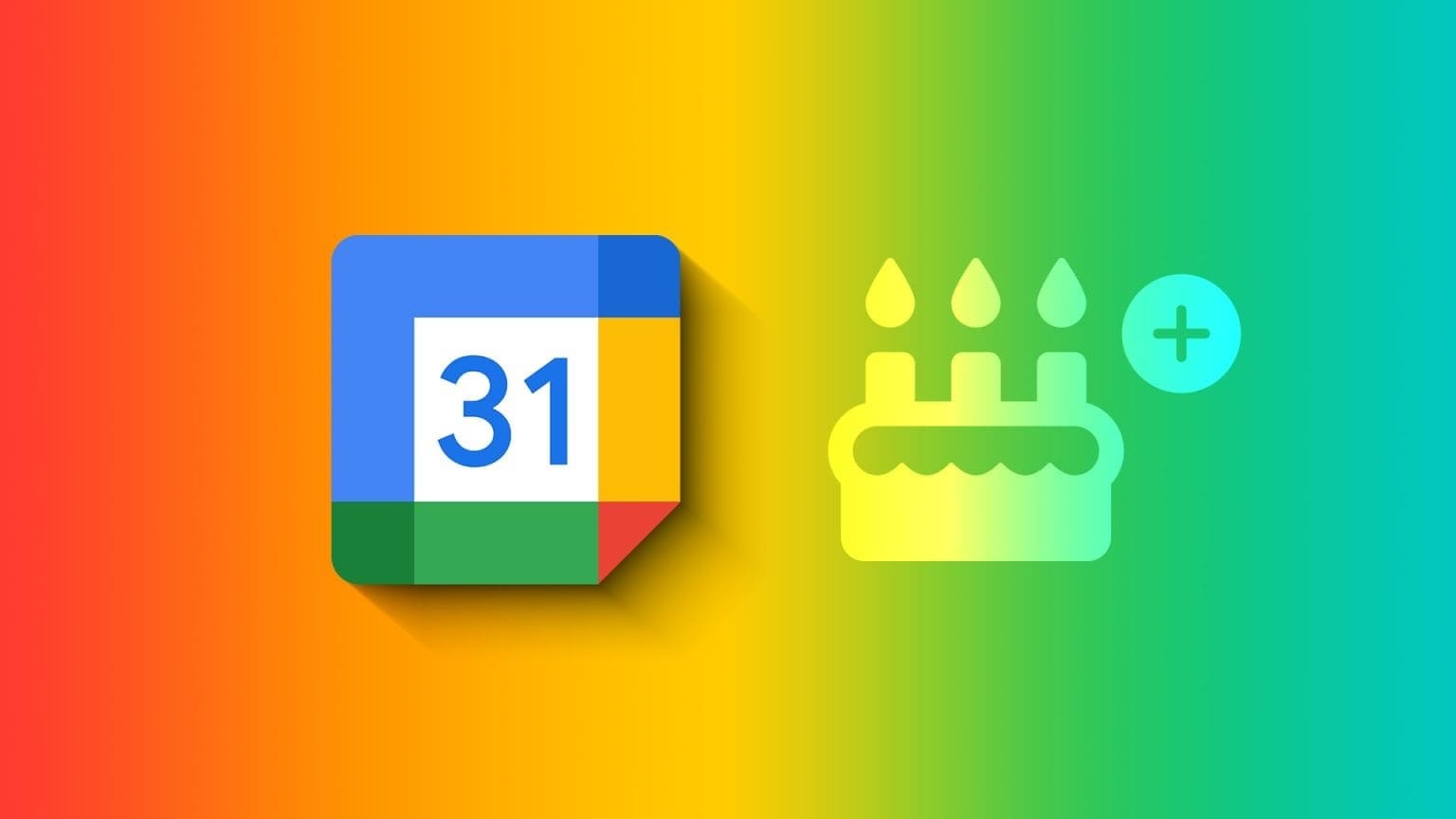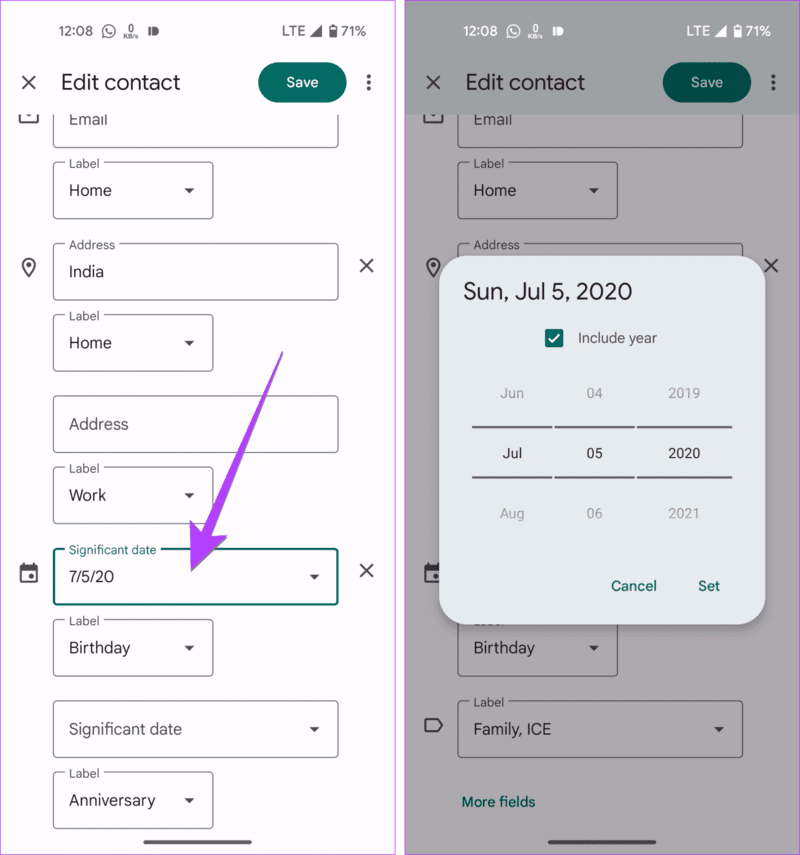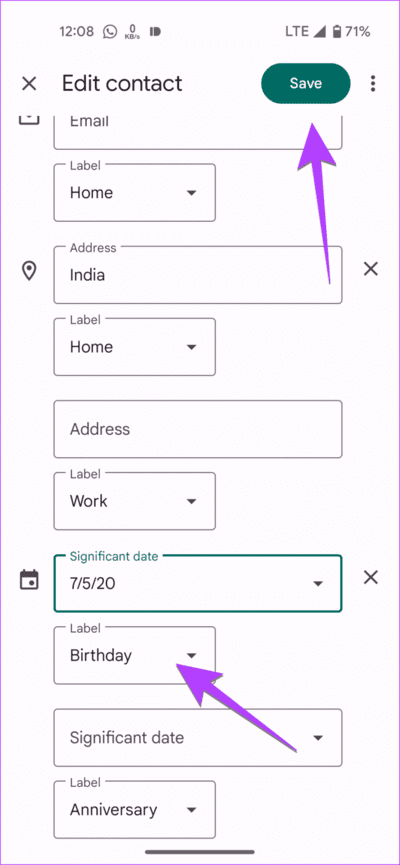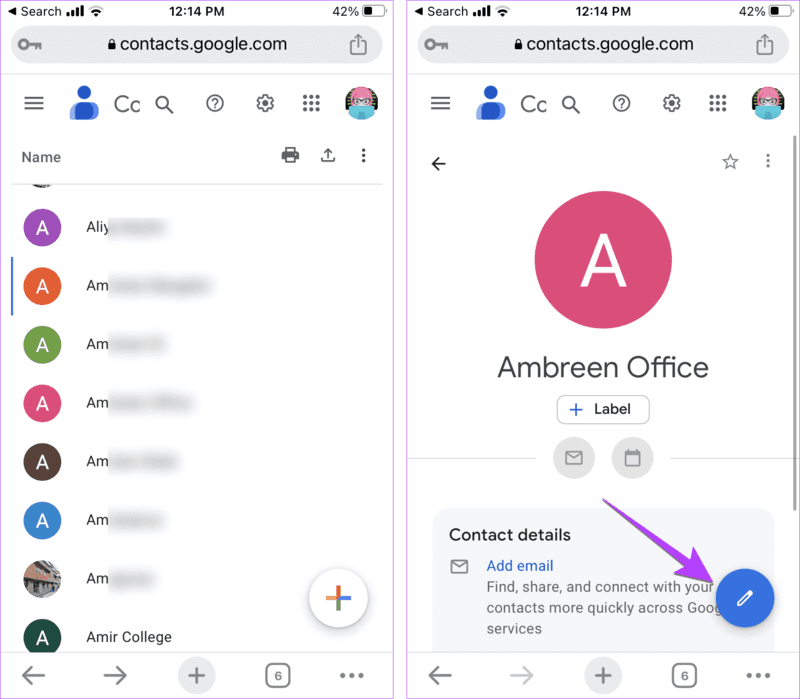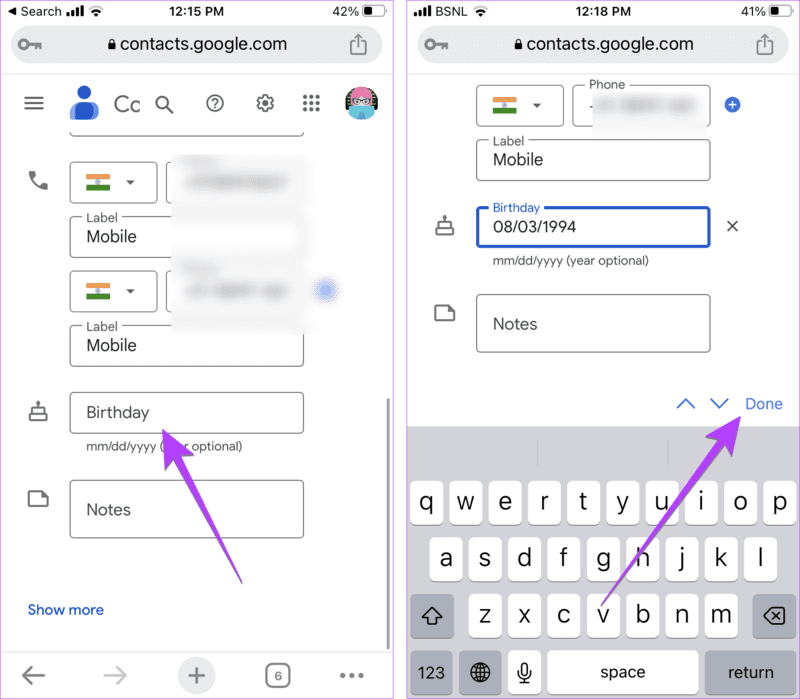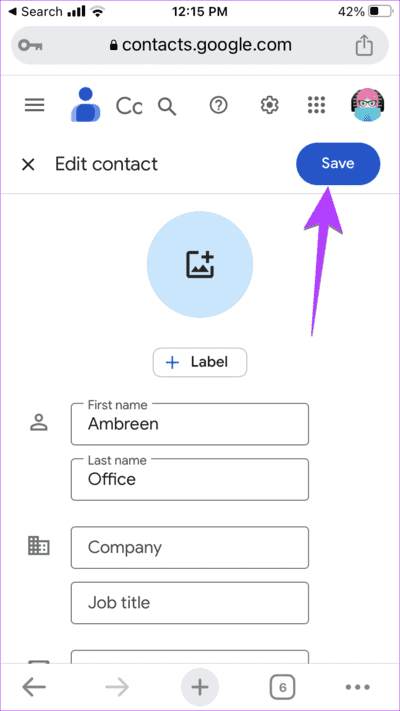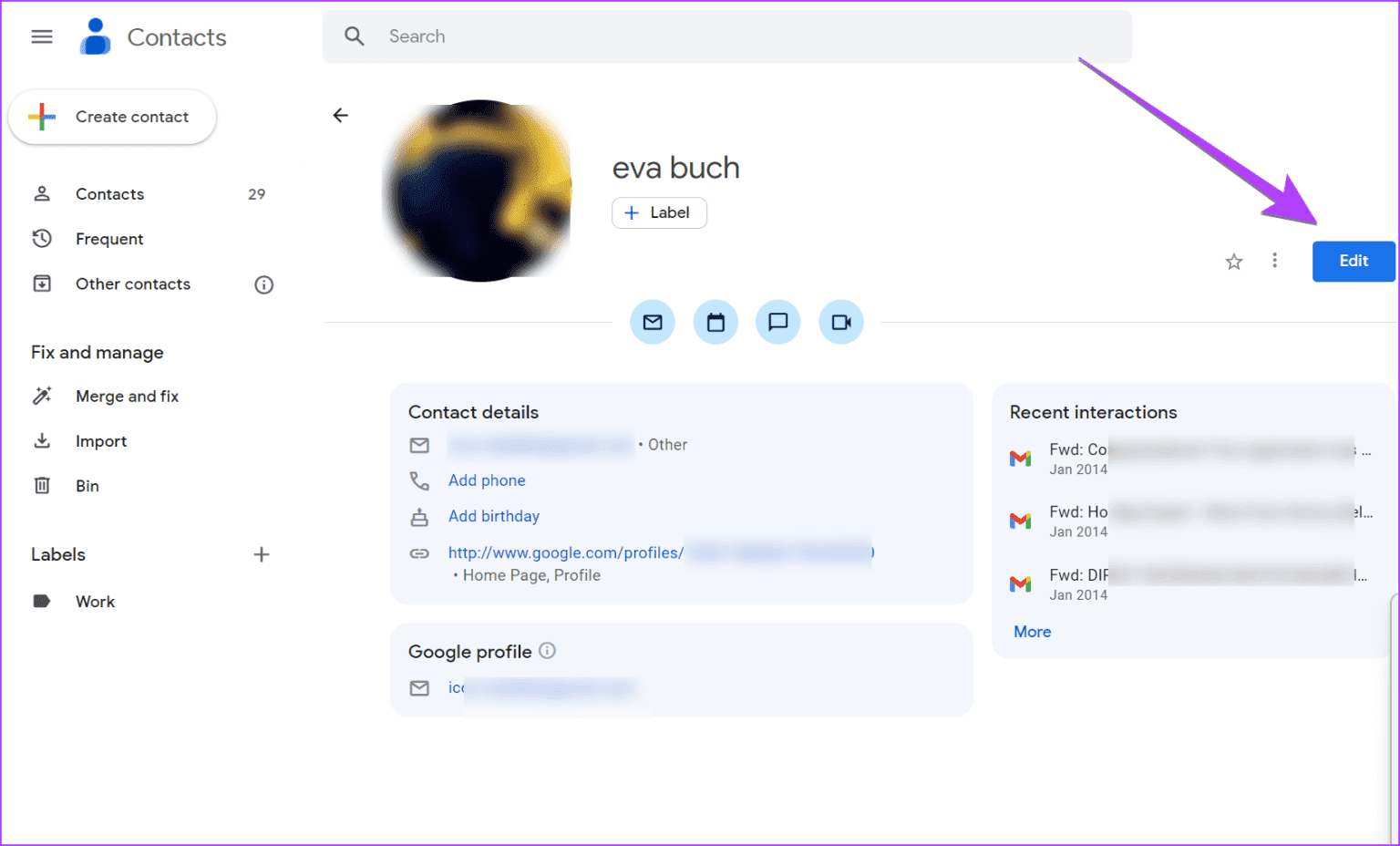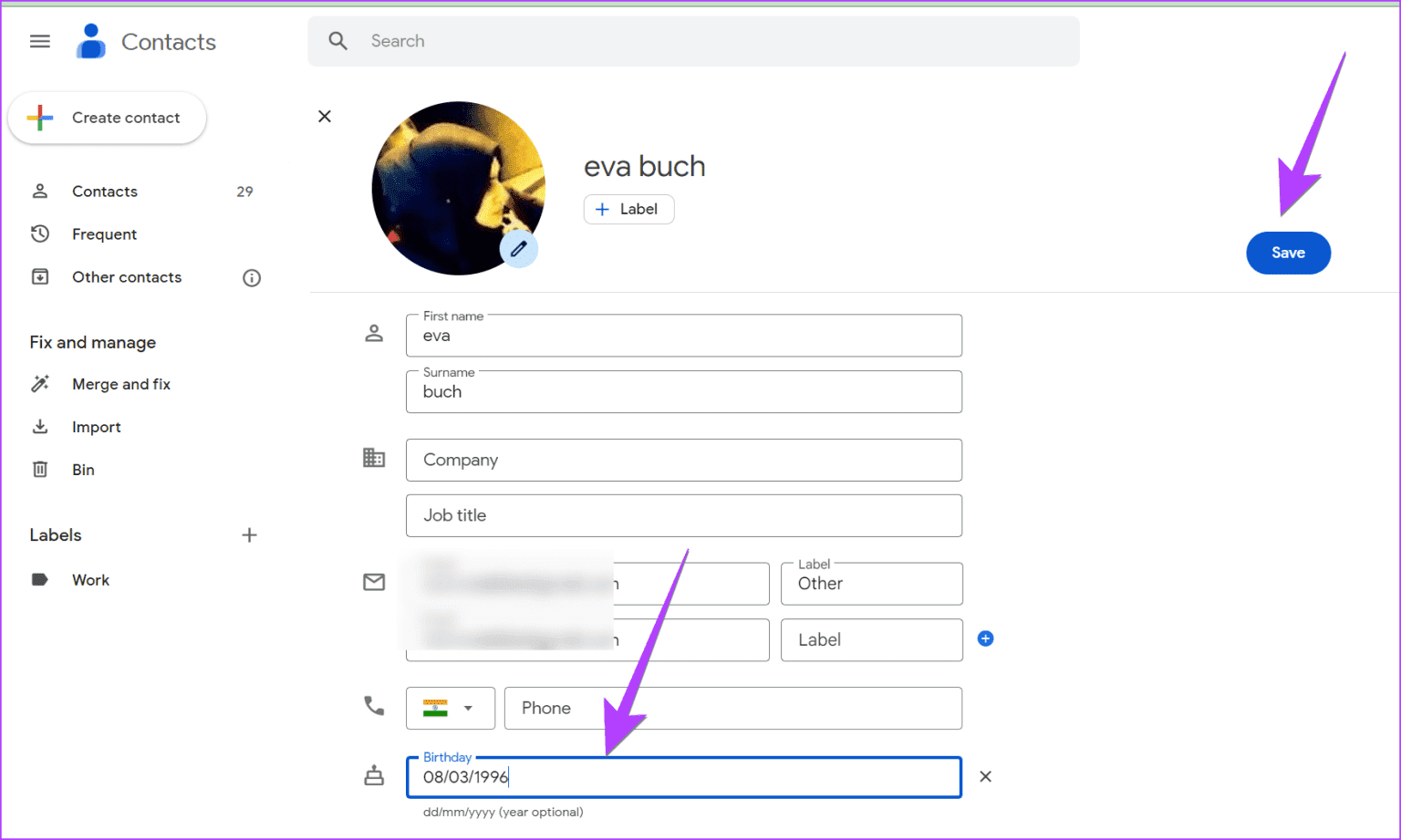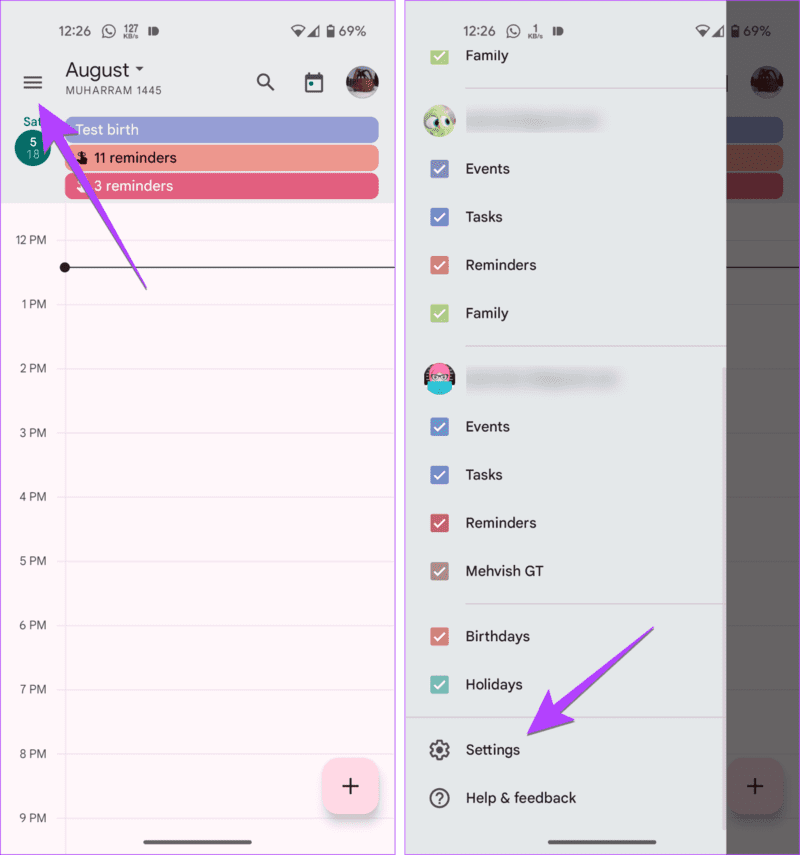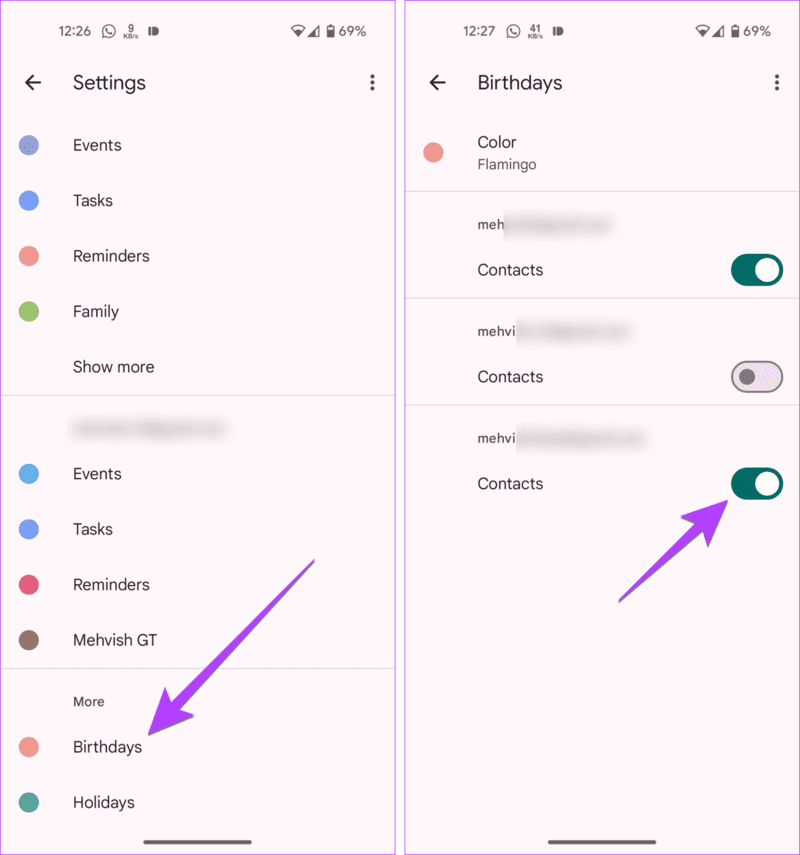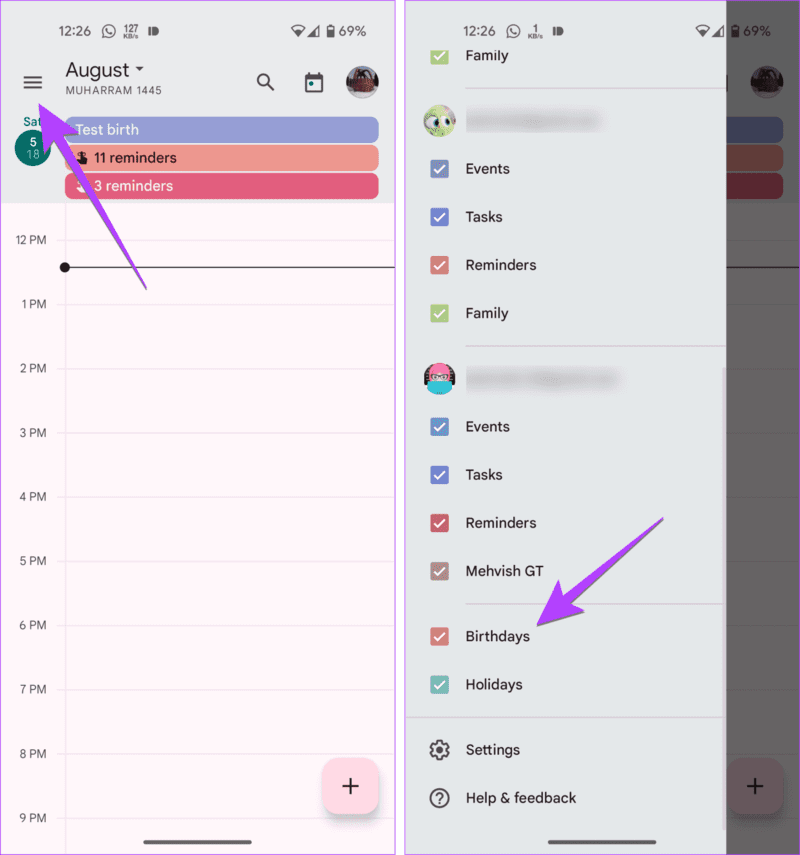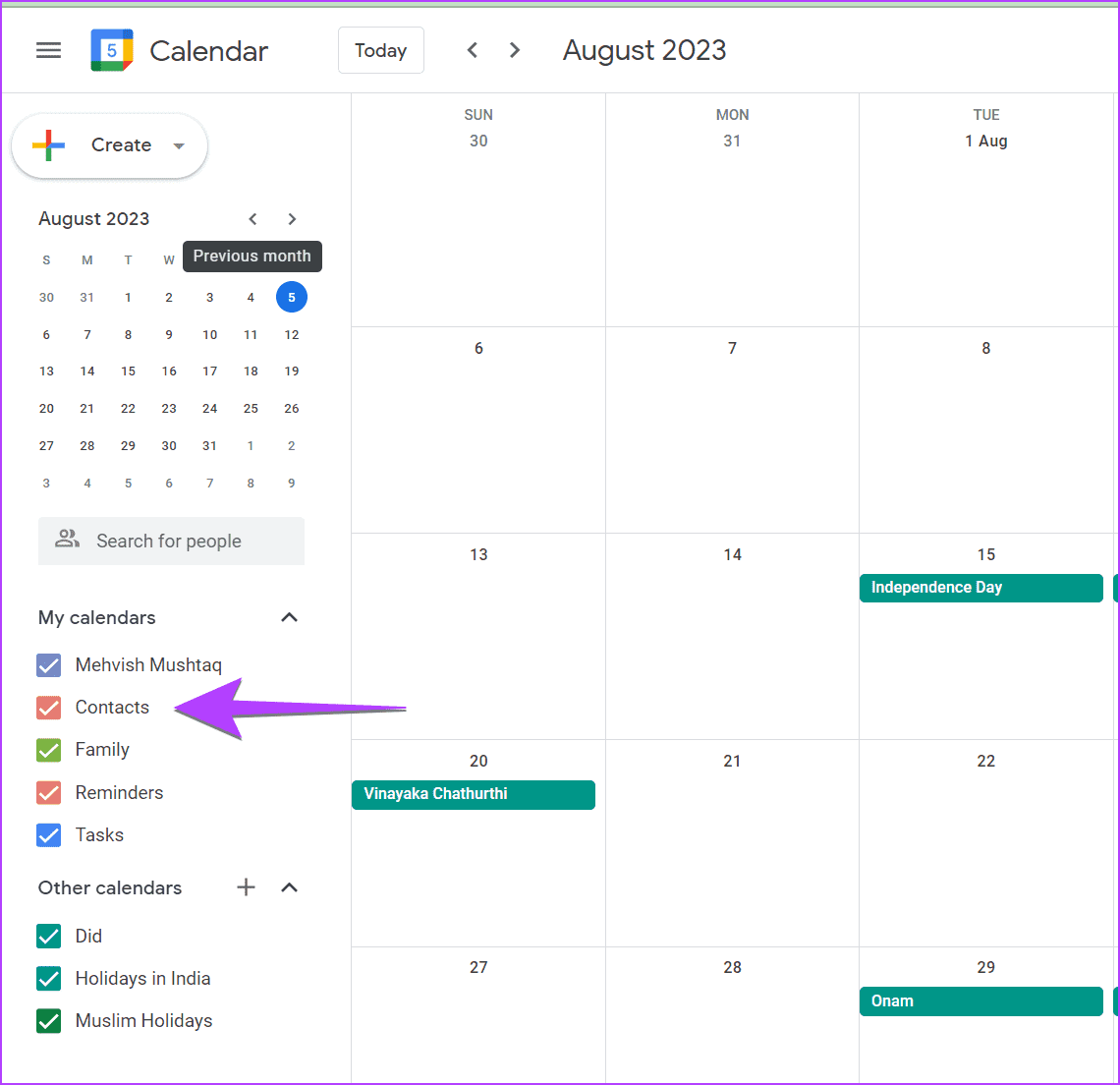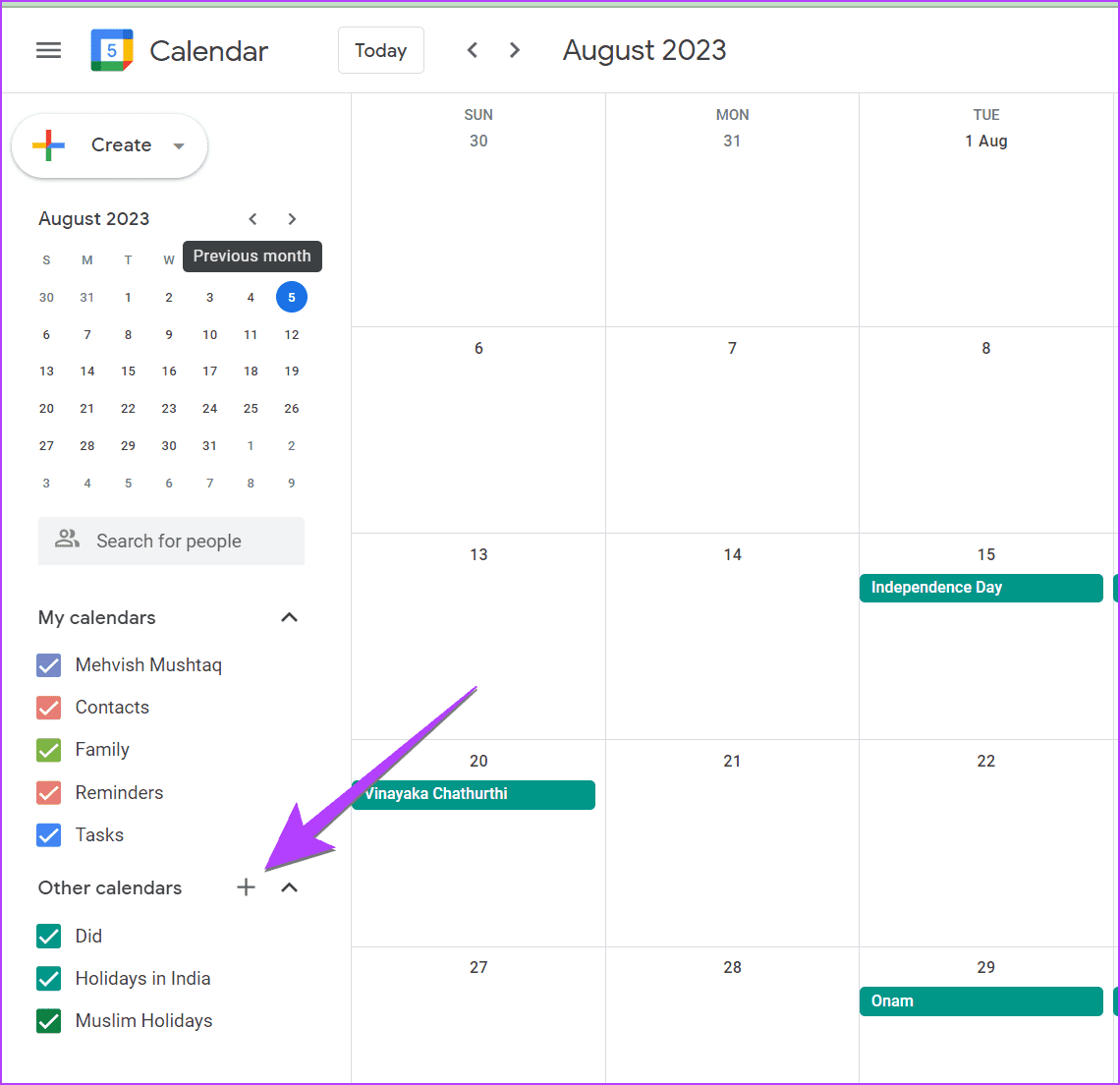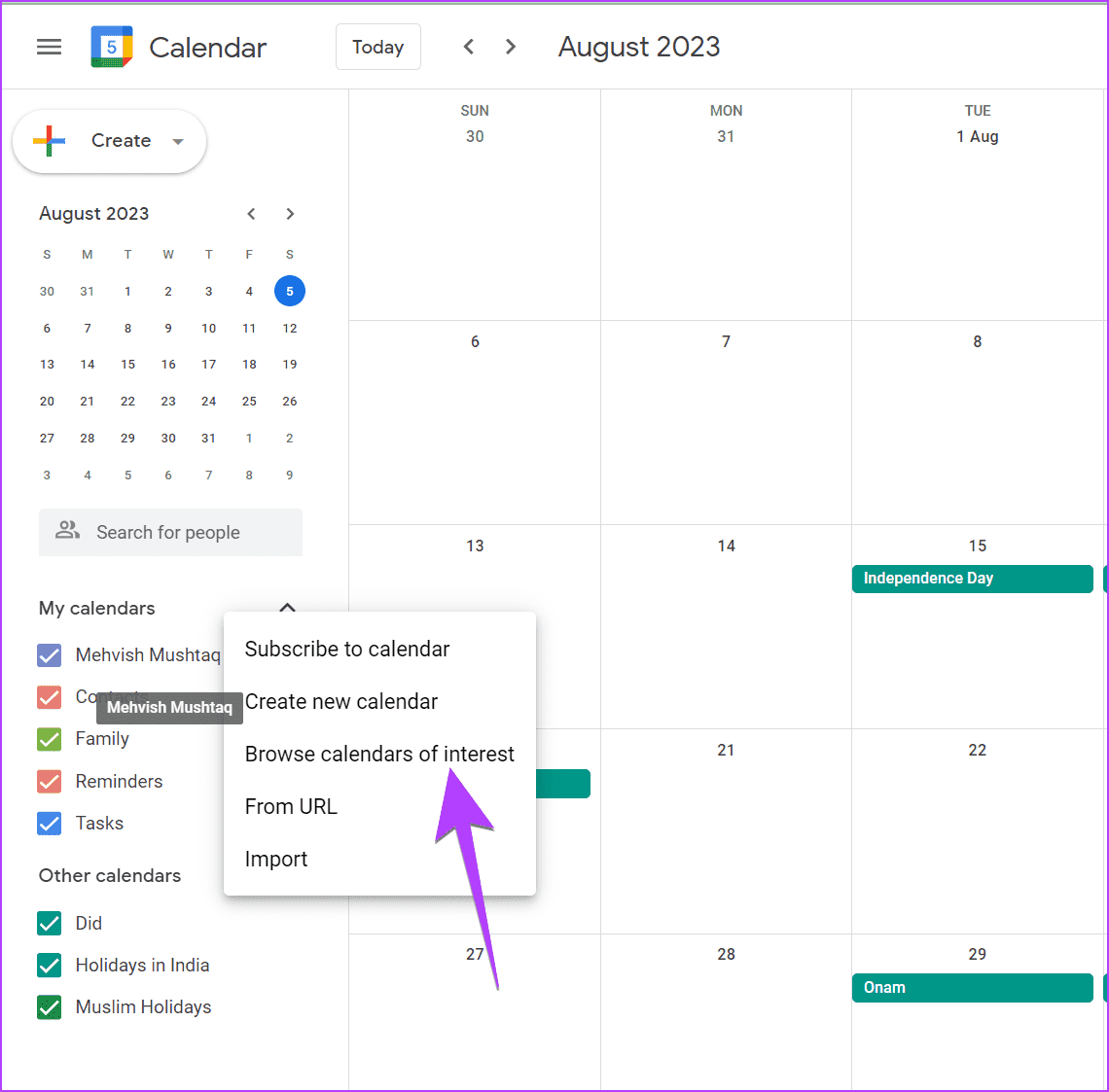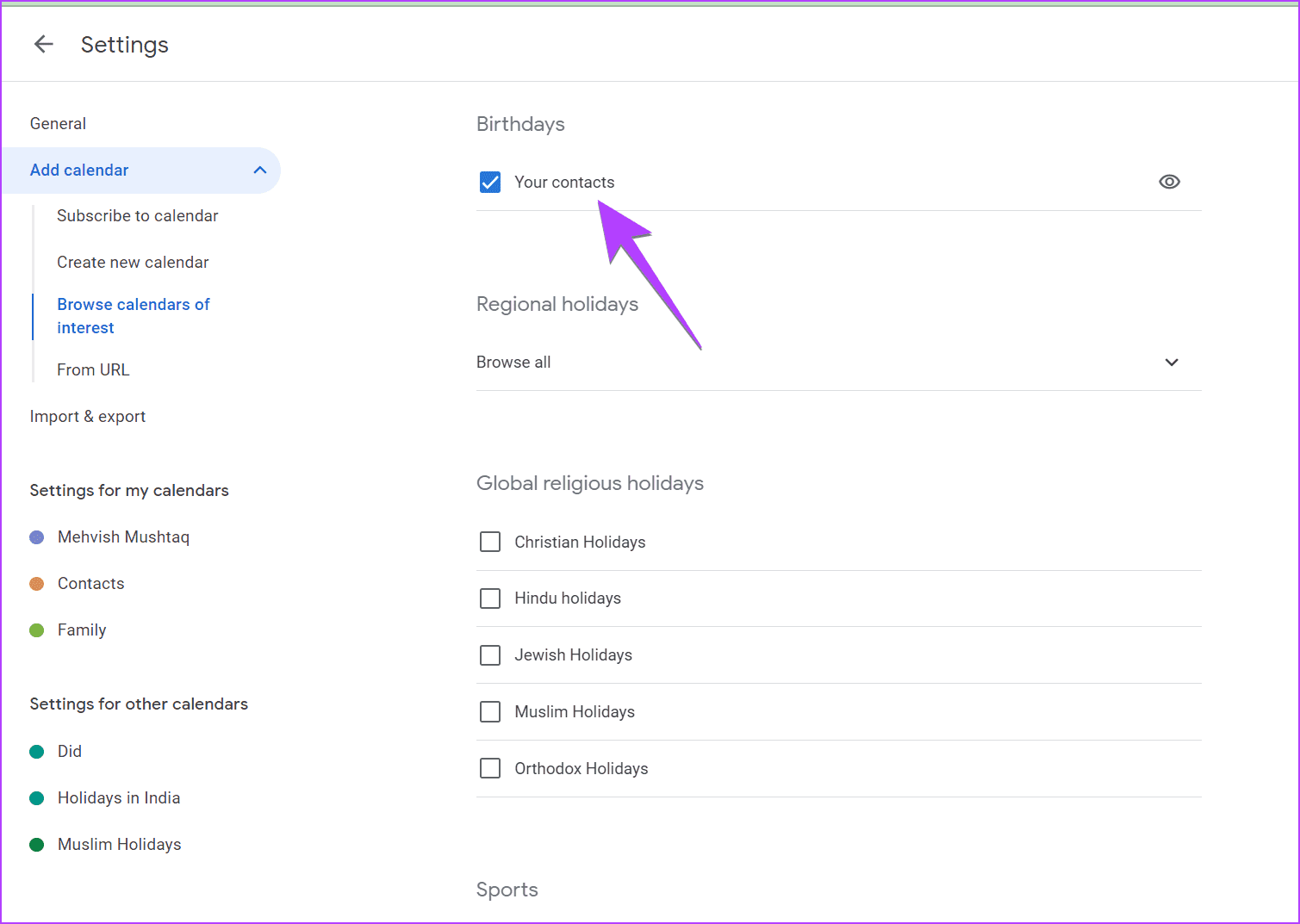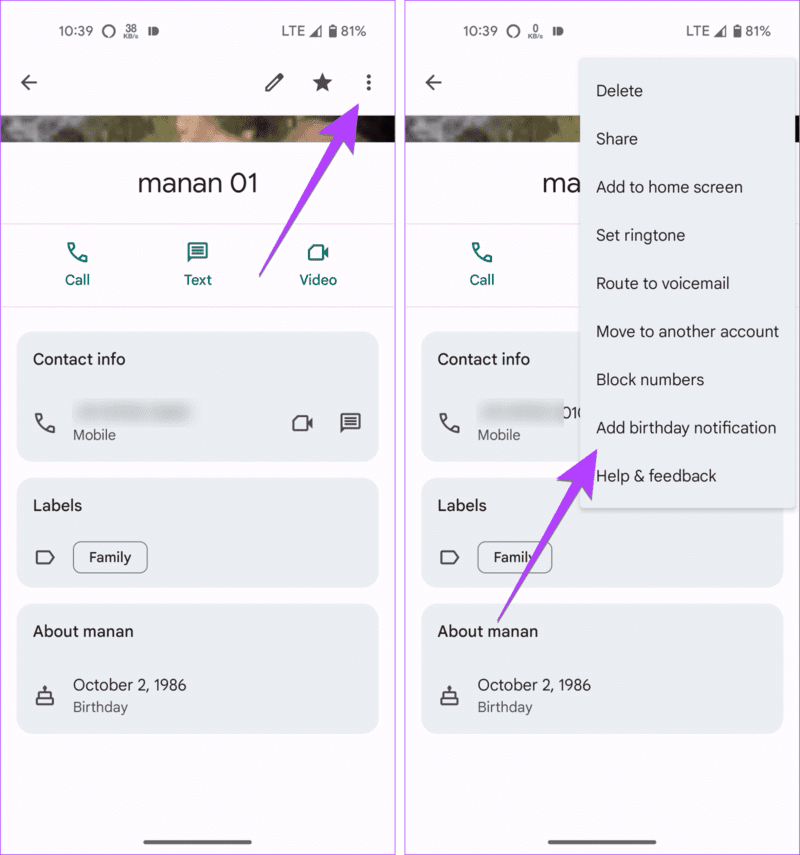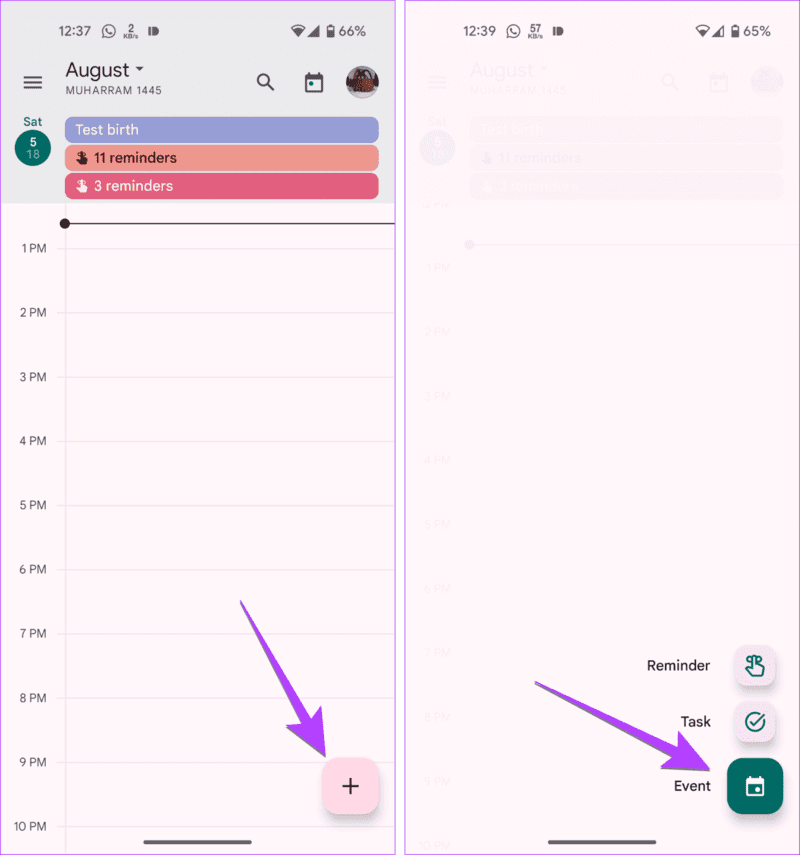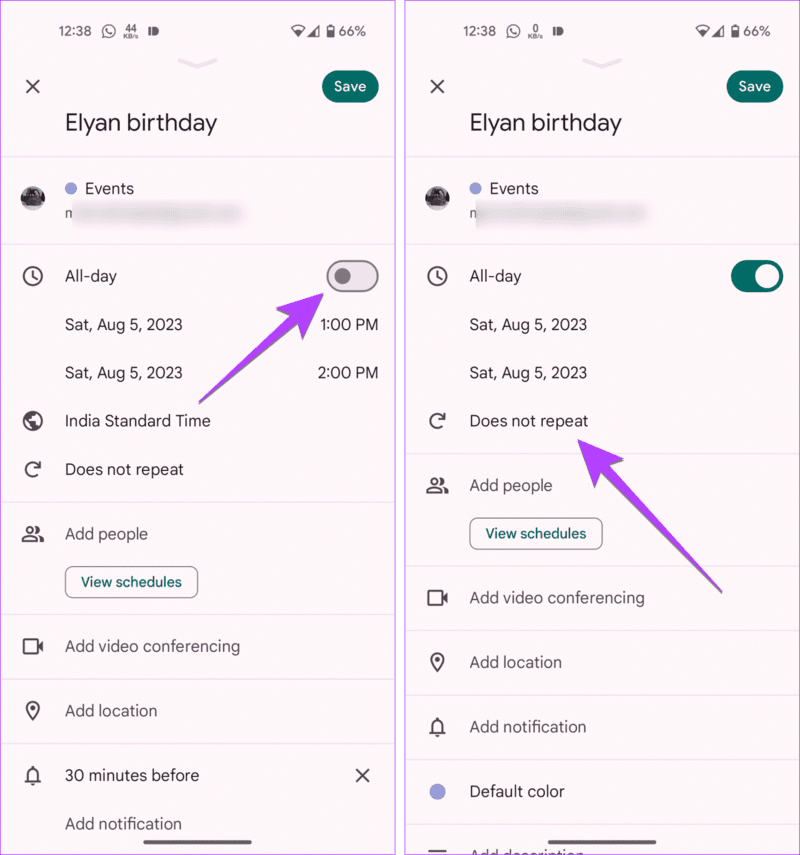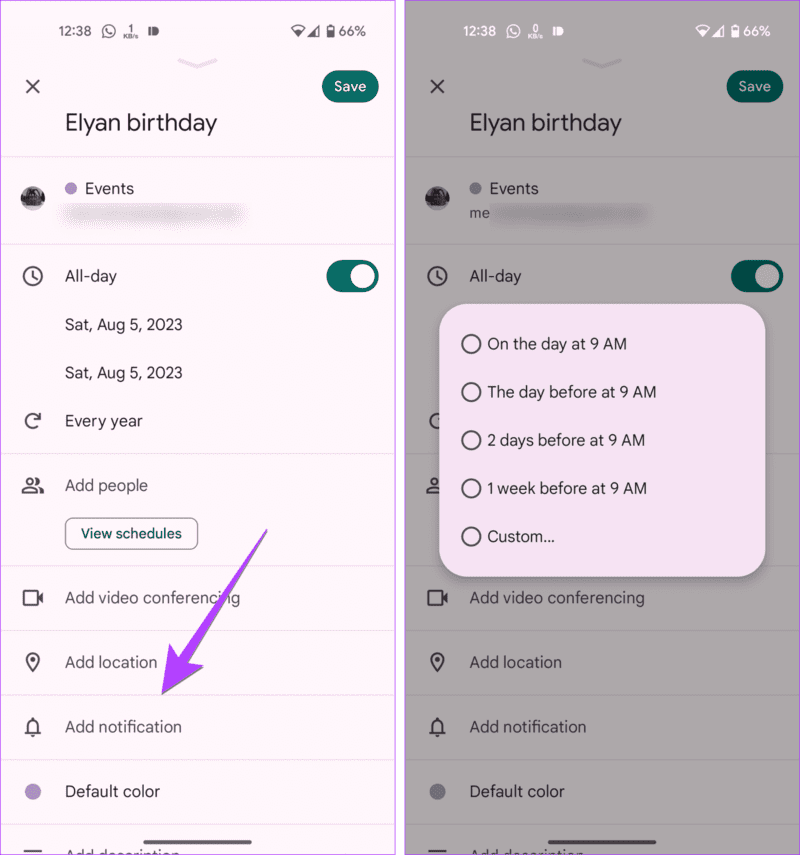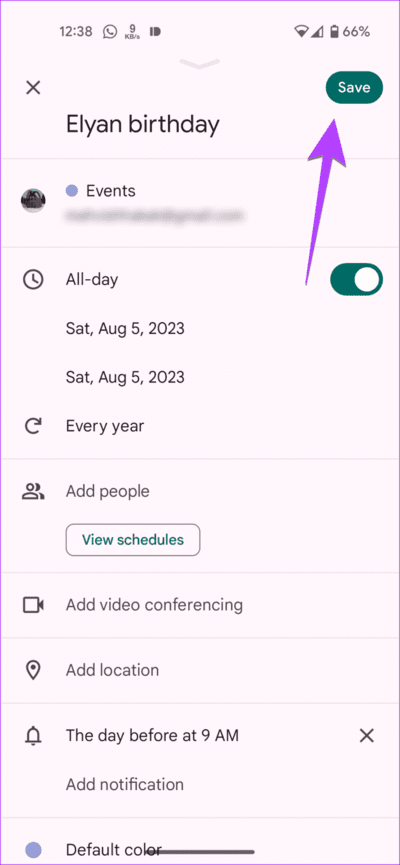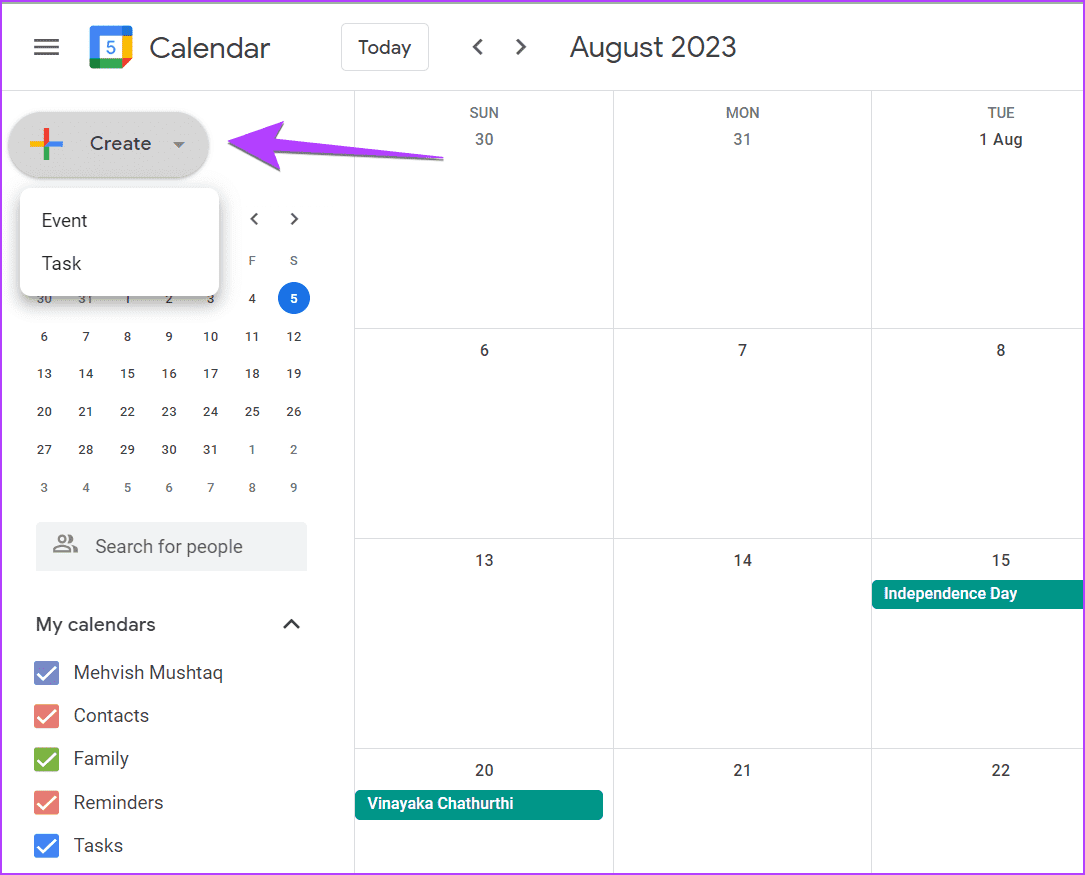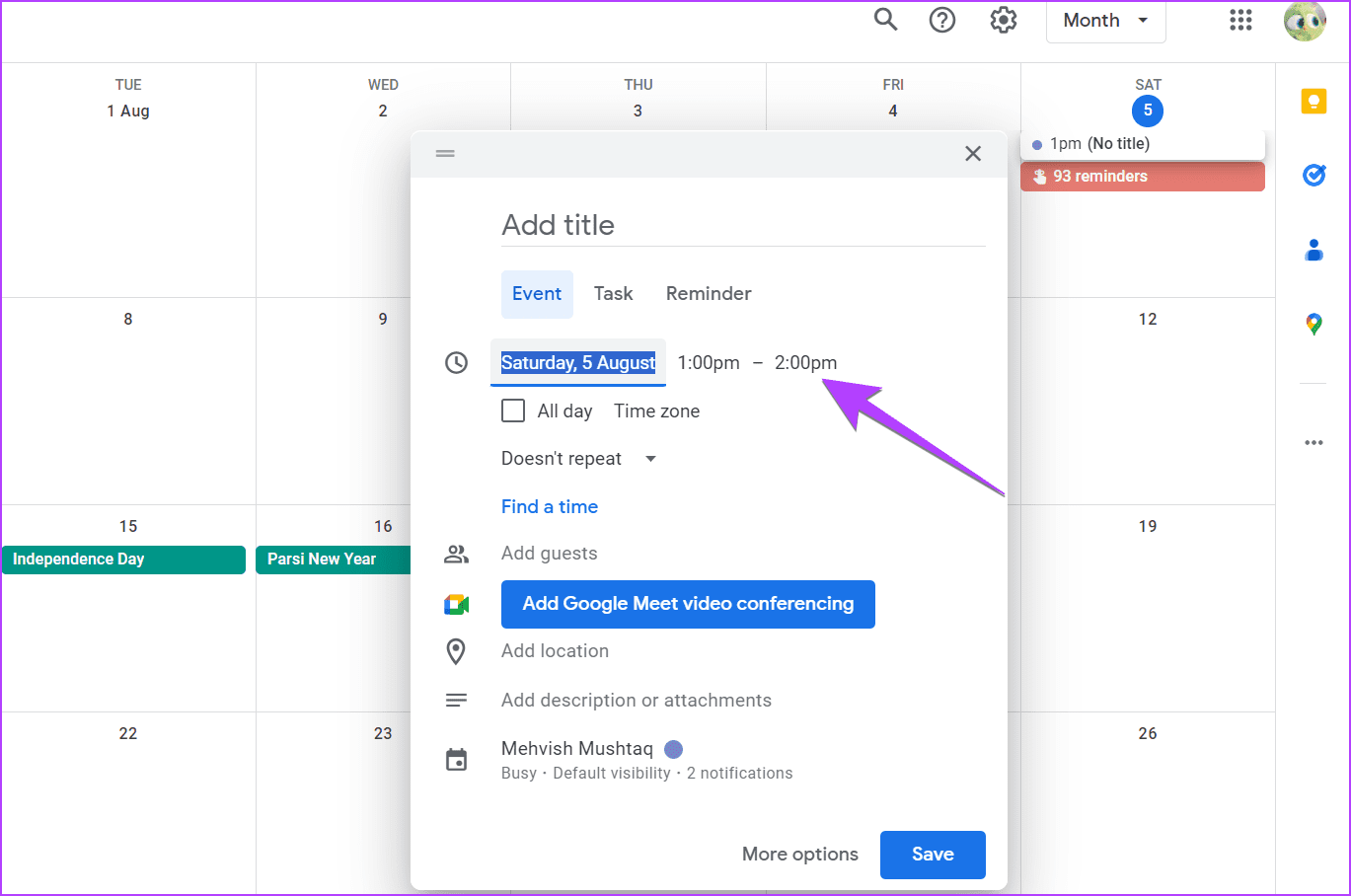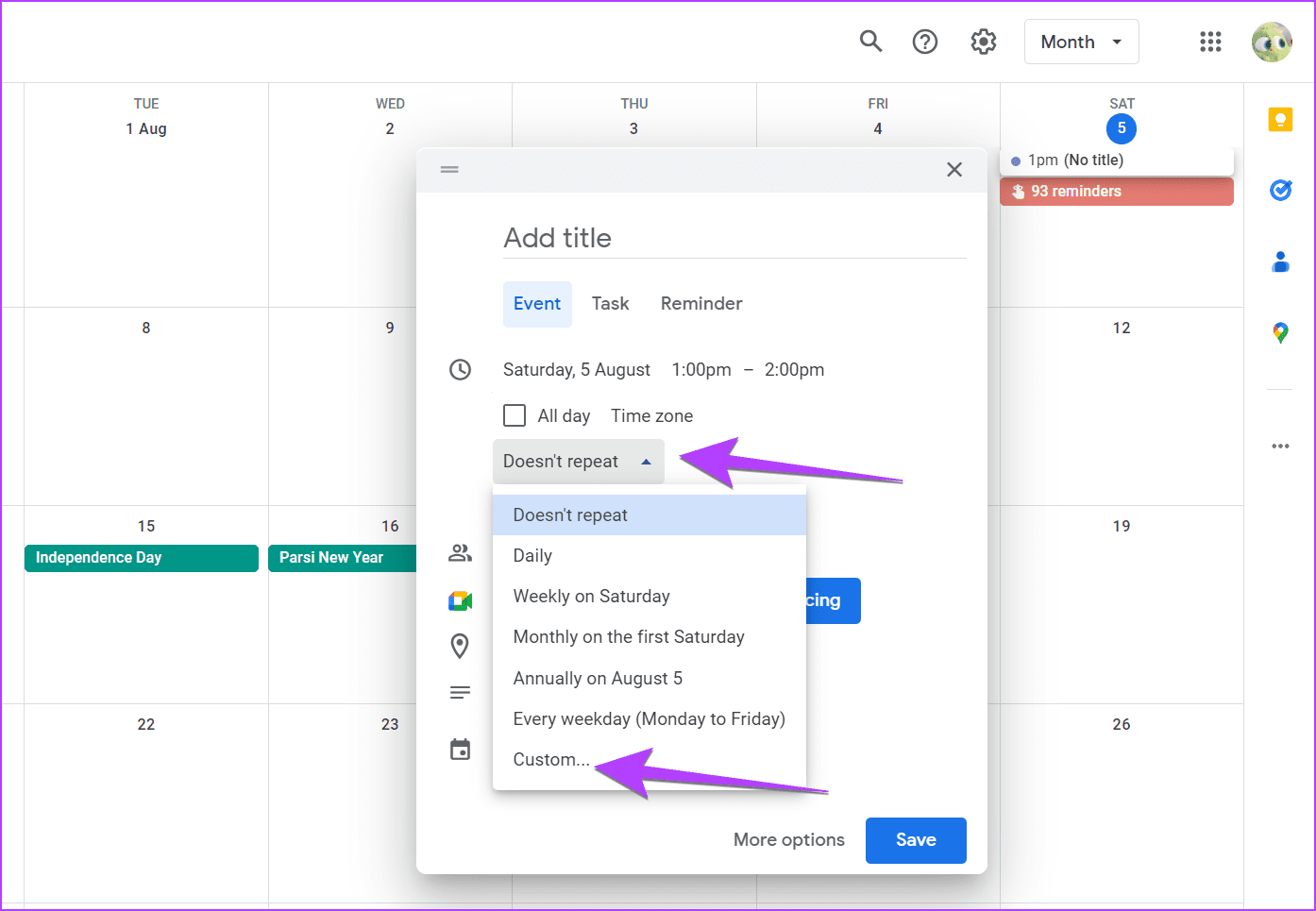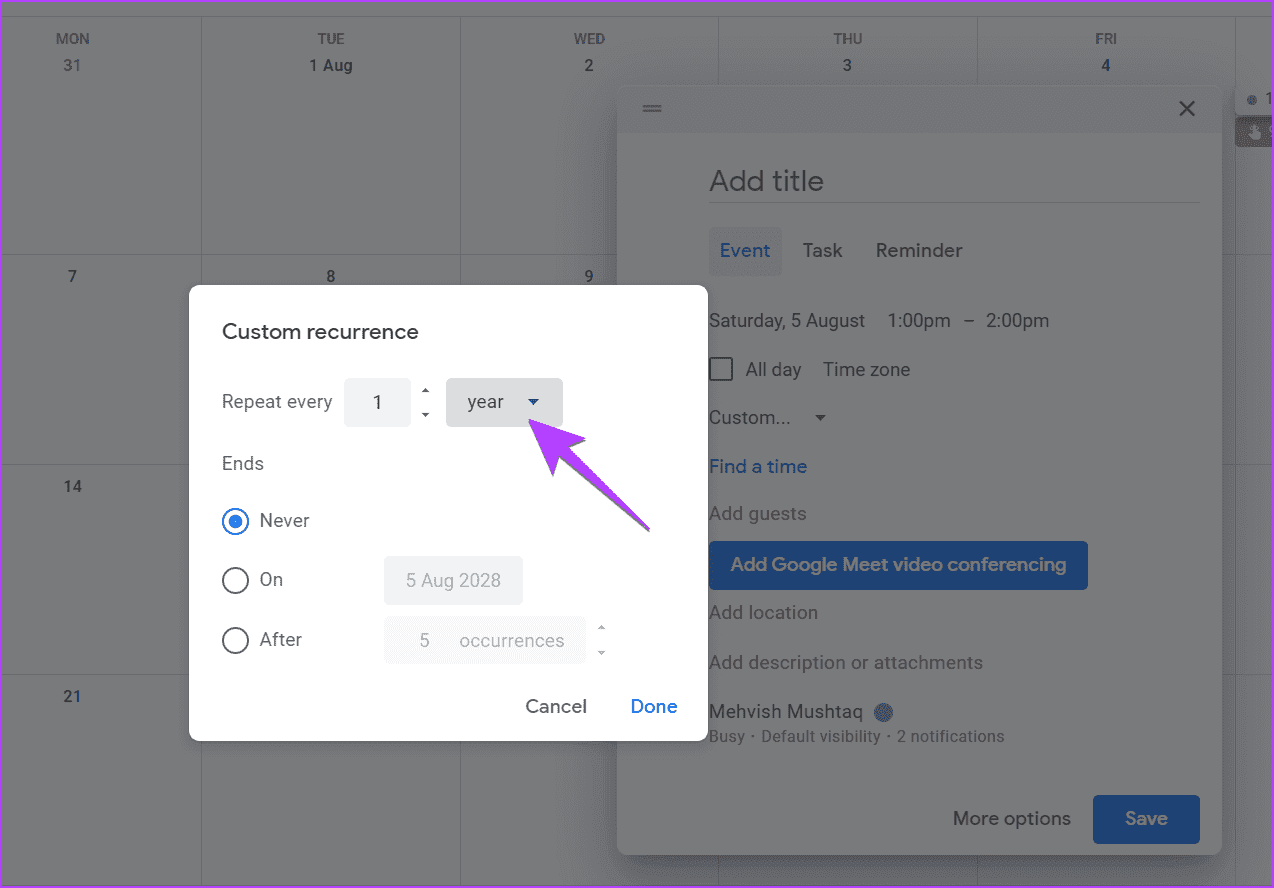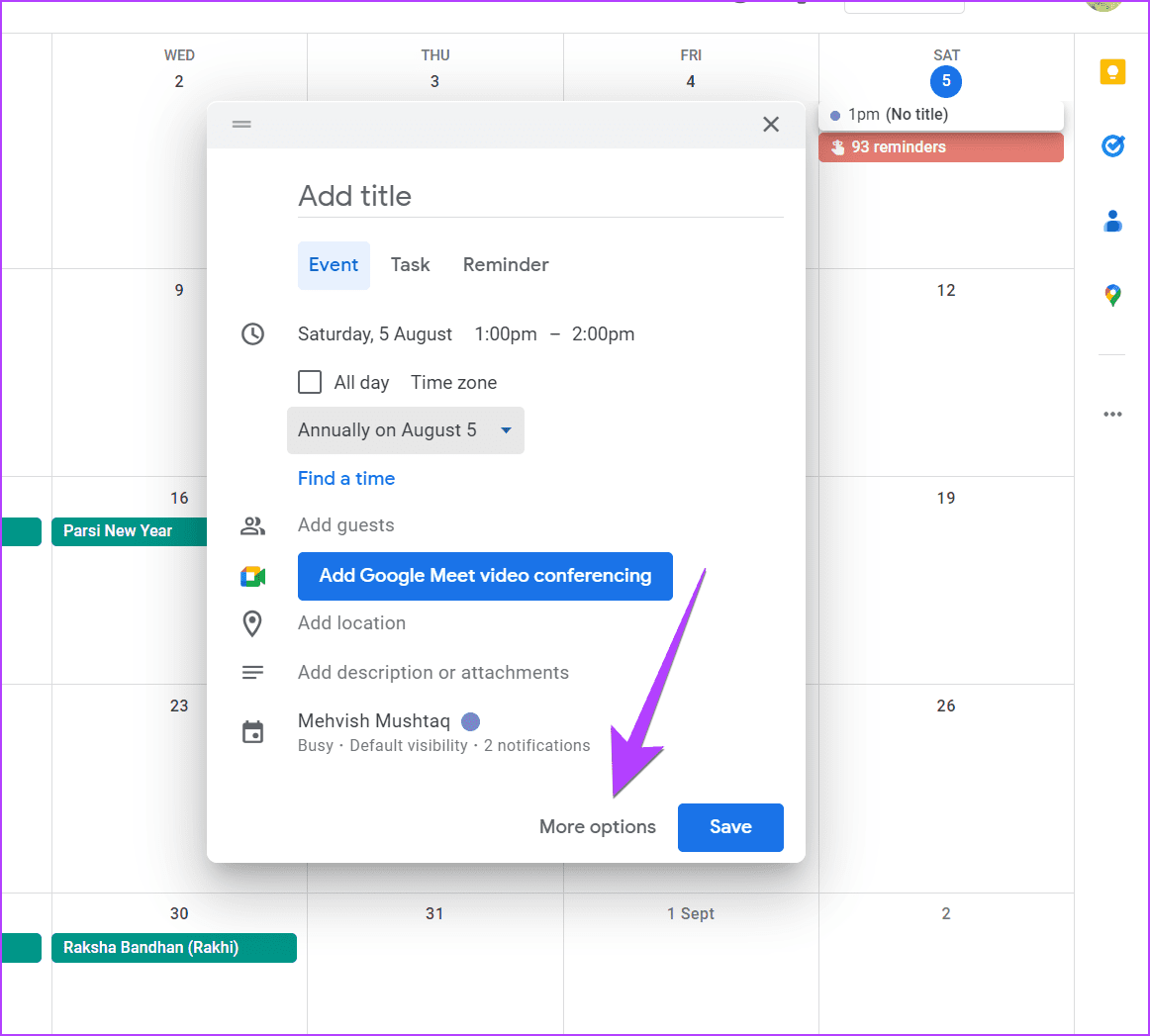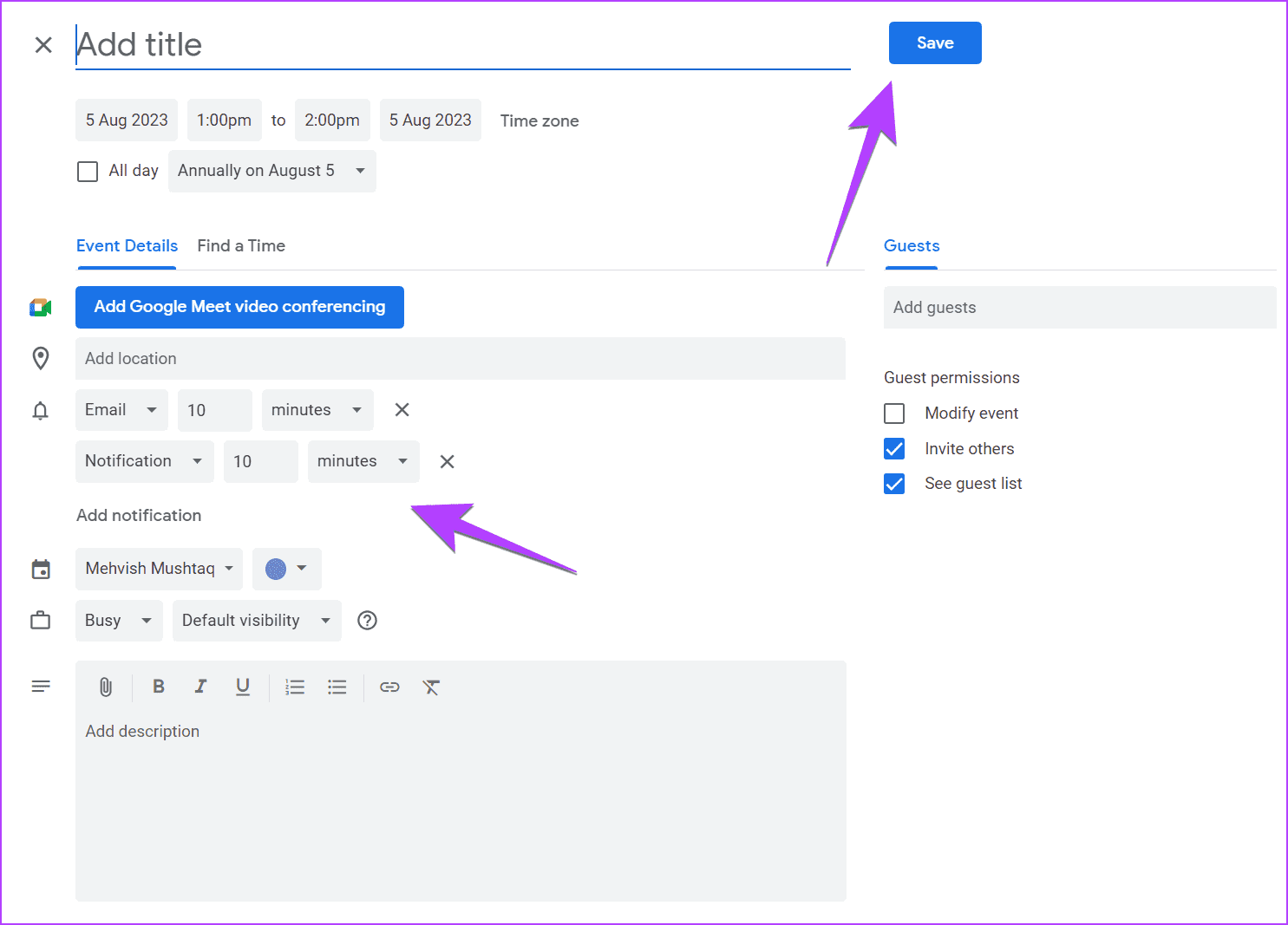Deux façons d'ajouter des anniversaires à Google Agenda
Google Calendar est l'un des services de calendrier les plus populaires. Il offre toutes les fonctionnalités que l'on peut attendre d'une application de calendrier. Cependant, malheureusement, il n'offre pas de fonctionnalité locale pour ajouter des anniversaires. Mais cela ne signifie pas que vous ne pouvez pas y afficher les anniversaires. Deux fonctionnalités cachées vous permettent d'ajouter des anniversaires à Google Agenda. Vérifions-les.
Les deux sont des méthodes officielles et ne nécessitent le téléchargement d'aucune application tierce. Dans la première méthode, vous utiliserez Google Contacts, et dans la seconde méthode, vous devrez créer un événement d'anniversaire récurrent. Vérifions les méthodes en détail.
Méthode 1 : Utiliser Google Contacts
Google Agenda n'affiche pas directement les anniversaires. Synchronisez ou obtenez les anniversaires des contacts Google. Ainsi, dans cette méthode, vous devez ajouter l'anniversaire du contact enregistré dans Google Contacts, et le même apparaîtra dans Google Calendar après avoir activé le calendrier des anniversaires.
Vérifions le processus étape par étape. Étant donné que la méthode implique deux choses, nous avons divisé les étapes en deux parties.
Partie 1 : Ajouter des anniversaires aux contacts Google
Remarque : Vous pouvez ajouter des anniversaires à Google Contacts à partir de n'importe quel appareil, qui apparaîtront sur d'autres appareils sur lesquels Entrée est enregistrée sur le même compte. Par exemple, si vous ajoutez un anniversaire à Google Contacts sur iPhone, il sera automatiquement reflété dans Google Contacts sur Android et sur le Web.
Ajouter des anniversaires à Google Contacts sur Android
Étape 1: Ouvrir une application Google Contacts sur votre téléphone Android. S'il n'est pas déjà installé, téléchargez-le et installez-le depuis le Play Store.
Étape 2: Clique sur Le contact dont vous souhaitez ajouter la date de naissance. Si le contact n'est pas là, appuyez sur le bouton flottant (+) dans l'onglet Contacts pour créer un nouveau contact.
Passons à l'étape 3 : Appuyez sur l'icône Stylo (modifié) en haut.
Étape 4: Faites défiler vers le bas sur l'écran Modifier le contact Et presse Boîte date importante.
Étape 5: Entrer Date de naissance Et presse Définir.
Conseil : Vous pouvez également inclure ou non l'année de naissance.
Passons à l'étape 6 : Assurez-vous qu'il indique Anniversaire dans la zone de texte Étiquette. S'il dit autre chose, appuyez dessus et changez-le en anniversaire.
Étape 7: Appuyez sur le bouton Sauvegarder.
Maintenant, répétez les étapes pour ajouter les anniversaires des autres contacts.
Astuce: consultez Les meilleures fonctionnalités de Google Contacts.
Ajouter des anniversaires à Google Contacts sur iPhone
Il n'y a pas d'application Google Contact pour iPhone. Pour cela, vous devrez utiliser la version Web de Google Contacts pour ajouter des anniversaires, comme indiqué ci-dessous :
Étape 1: Ouvert Google Contacts dans un navigateur sur un appareil iPhone Enregistrez votre entrée à Compte Google Votre.
Étape 2: Clique sur Le contact pour lequel vous souhaitez ajouter des détails d'anniversaire. Ensuite, appuyez sur l'icône Crayon flottant (modifié).
Passons à l'étape 3 : Sélectionnez le champ anniversaire et entrez Détails de la date de naissance.
Étape 4: Clique sur Fait.
Étape 5: Faites défiler vers le haut et appuyez sur le bouton Sauvegarder.
Astuce: en savoir plus sur Différence entre iCloud et Google Contacts sur iPhone.
Ajouter des anniversaires à Google Contacts sur PC
Étape 1: Ouvrez un site Google Contacts Dans un navigateur sur votre ordinateur et enregistrez Entrée pour votre compte Google.
Étape 2: Cliquez Le contact Que tu veux Ajoutez-y la date de naissance.
Passons à l'étape 3 : Cliquez sur le bouton Modifier.
Étape 4: À l'écran Modifier le contact , Cliquez carré Texte de Noël Et entrez Date de naissance dans le format spécifié.
Étape 5: Cliquez sur le bouton Sauvegarder Pour sauver Noël.
Astuce: en savoir plus sur Comment récupérer des contacts supprimés de Google.
Partie 2 : Afficher les anniversaires dans Google Agenda
Une fois que vous avez ajouté des anniversaires dans Google Contacts, vous devez activer le calendrier de Noël dans Google Calendar afin que les anniversaires de Google Contacts apparaissent dans Google Calendar.
Activer Noël dans Google Agenda sur Android et iPhone
Suivez ces étapes pour ajouter des anniversaires à Google Agenda sur les appareils iPhone et Android :
Étape 1: Ouvert Application Google Agenda Au Appareil Android ou iPhone.
Étape 2: Appuyez sur l'icône des trois barres dans le coin supérieur gauche et accédez à Paramètres.
Passons à l'étape 3 : Faites défiler et cliquez anniversaires.
Étape 4: Activez la bascule à côté du compte dont vous souhaitez afficher les anniversaires Google Agenda
Étape 5: Revenez à l'écran principal de l'application Google Agenda et appuyez sur l'icône à trois barres.
Passons à l'étape 6: Faites défiler vers le bas et appuyez sur la case à côté de Anniversaires pour l'activer. Une coche apparaîtra.
S'il affiche déjà une coche, le calendrier des anniversaires est déjà activé.
c'est tout. Désormais, les anniversaires de vos contacts Google apparaîtront dans l'application Google Agenda de votre téléphone.
Astuce: en savoir plus sur Comment réparer Google Agenda qui ne se synchronise pas
Activer Noël dans Google Agenda sur PC
Étape 1: Ouvrez Google Agenda sur votre ordinateur et inscrivez-vous Compte Google Votre, où vous avez ajouté votre date de naissance au contact.
Étape 2: Cochez la case à côté de Contacts sous la section Mes calendriers. S'il n'apparaît pas Les contacts , recherchez Anniversaires et activez-le.
Passons à l'étape 3 : Si aucun des anniversaires ou des contacts ne s'affiche, appuyez sur l'icône (+) à côté d'autres calendriers.
Étape 4: Sélectionnez “Parcourir les calendriers importants.
Étape 5: Cliquez sur la case à côté de vos contacts sous Anniversaires pour afficher les anniversaires dans Google Agenda
Astuce: en savoir plus sur Comment définir les heures de travail dans Google Calendar.
Comment définir des rappels d'anniversaire dans Google Agenda pour chaque année
Si vous souhaitez recevoir un rappel des anniversaires chaque année, activez les notifications d'anniversaire dans l'application Google Contacts. Cependant, cela n'est possible que sur les téléphones Android. Suivez ces étapes:
Étape 1: Lancer une application Google Contacts Sur votre téléphone Android.
Étape 2: Ouvrez le contact et appuyez sur Icône en trois points. Sélectionnez Ajouter avis d'anniversaire.
Remarque : Vous devez activer ou désactiver les notifications individuellement pour chaque contact. Répétez également les étapes et appuyez sur "Désactiver la notification d'anniversaire" pour désactiver la notification d'anniversaire.
Méthode 2 : Ajouter des anniversaires à Google Agenda sans contacts
La méthode ci-dessus nécessite nécessairement d'ajouter d'abord les anniversaires dans Google Contacts. Mais que se passe-t-il si la personne n'est pas ajoutée à vos contacts, mais que vous souhaitez enregistrer sa date de naissance dans Google Agenda ? La première méthode consiste à créer un nouveau contact et à n'y ajouter que les informations d'anniversaire.
Une autre façon qui vous permet d'ajouter des anniversaires à Google Contacts pour vos amis et votre famille hors ligne consiste simplement à créer un événement récurrent. Fondamentalement, vous devez ajouter manuellement des anniversaires à Google Contacts, comme indiqué ci-dessous.
Ajouter manuellement l'anniversaire à Google Agenda sur Android et iPhone
Étape 1: Ouvrir une application Google Agenda Sur ton téléphone
Étape 2: Appuyez sur le bouton (+) En bas et sélectionnez S'est passé.
Passons à l'étape 3 : Donnez un titre à votre événement d'anniversaire. Par exemple, l'anniversaire d'Alyan. Activez également la bascule à côté de Tout au long de la journée.
Étape 4: Cliquez sur Ne pas répéter et sélectionnez tous les ans. Cela crée un événement répétitif.
Étape 5: Maintenant, si vous voulez qu'on vous rappelle votre anniversaire dans Google Agenda , faites défiler vers le bas et appuyez sur Ajouter remarquer.
Passons à l'étape 6 : Sélectionner temps Favori lorsque vous souhaitez être rappelé.
Étape 7: Appuyez sur le bouton Sauvegarder.
Toutes nos félicitations! Vous avez ajouté avec succès des anniversaires à Google Agenda Sans utiliser de contacts.
Remarque : Un événement créé sur un appareil se synchronisera avec vos autres appareils sur lesquels vous avez enregistré Entrée sur le même compte Google.
Ajouter un anniversaire à Google Agenda sans contacts sur PC
Étape 1: Ouvrez un site Google Agenda sur votre ordinateur et enregistrez Entrée sur votre compte.
Étape 2: Cliquez sur le "Créerdans le coin supérieur gauche et sélectionnezS'est passé" .
Passons à l'étape 3 : Ajouter un titre d'événement ton anniversaire.
Étape 4: Cliquez Champ date et heure Et sélectionnez Boîte à côté de toute la journée.
Étape 5: Cliquez également sur Ne pas Répétition Et sélectionnez Personnalisé.
Passons à l'étape 6 : Cliquez sur la liste déroulante à côté de Dupliquer et sélectionnez 1 et général, successivement. Assurez-vous qu'il dit répéter chaque année.
Étape 7: Aussi, sélectionnez Jamais Sous extrêmes Et cliquez Fait.
Étape 8: Cliquez sur le bouton plus من Les options.
avancer d'un pas 9Ici, vous pouvez ajouter une notification si vous souhaitez être rappelé de l'événement d'anniversaire chaque année. Enfin, cliquez Sauvegarder.
Conseil: découvrez comment Partagez votre agenda Google avec d'autres.
Questions fréquentes sur l'ajout d'anniversaires à Google Agenda
1. Comment masquer les anniversaires sur Google Agenda ?
Pour masquer les anniversaires sur l'application mobile Google Agenda, appuyez sur l'icône à trois barres et décochez la case à côté de Anniversaires. De même, décochez la case à côté de Contacts ou Anniversaires située dans la barre latérale gauche du site Web de Google Agenda.
2. Comment supprimer les anniversaires de Google Agenda ?
Si vous ne souhaitez pas suivre les anniversaires de Google Contacts dans l'application Google Agenda, masquez l'anniversaire comme décrit dans la première FAQ. Toutefois, si vous souhaitez supprimer l'anniversaire d'une personne, modifiez le contact dans Google Contacts sur votre ordinateur ou votre téléphone portable et supprimez l'anniversaire du contact. Sinon, si vous avez ajouté manuellement votre anniversaire à Google Agenda, appuyez sur l'événement dans Google Agenda > appuyez sur l'icône à trois points > sélectionnez Supprimer.
3. Comment ajouter les anniversaires Facebook à Google Agenda ?
Facebook n'offre pas d'option locale pour exporter les anniversaires. Vous devez exporter les anniversaires Facebook en utilisant Extension Chrome appelée Calendrier d'anniversaire Exportateur pour Facebook. Installez et exécutez l'extension. Les anniversaires seront exportés au format ICS. Téléchargez le fichier ICS sur votre ordinateur. Maintenant, ouvrez Google Agenda et cliquez sur l'icône (+) à côté de l'autre agenda. Sélectionnez Importer. Maintenant, ajoutez le fichier ICS que vous avez téléchargé précédemment. Découvrez également comment le désactiver Organisez votre anniversaire sur Facebook.
période de Noël
Nous espérons que vous pourrez ajouter des anniversaires à Google Agenda. Si vous ne connaissez pas la date de naissance de quelqu'un, découvrez comment Trouver des anniversaires sur LinkedIn و Snapchat.